Windows服务器如何自动更新DHCP IPv4统计信息
1、启动Windows Server 2012 R2操作系统,点击"管理工具"磁贴。
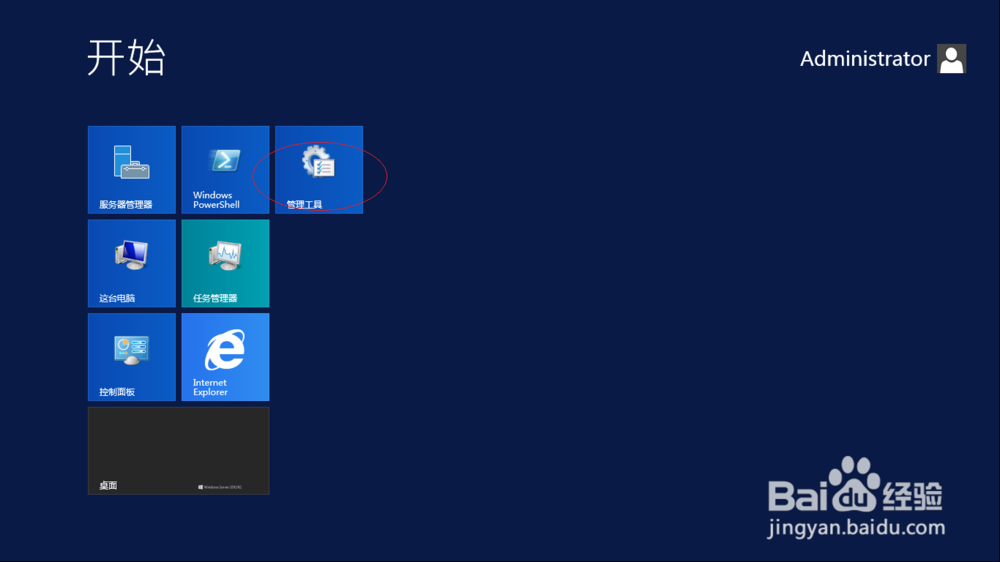
2、唤出"管理工具"程序窗口,点击"DHCP"图标。
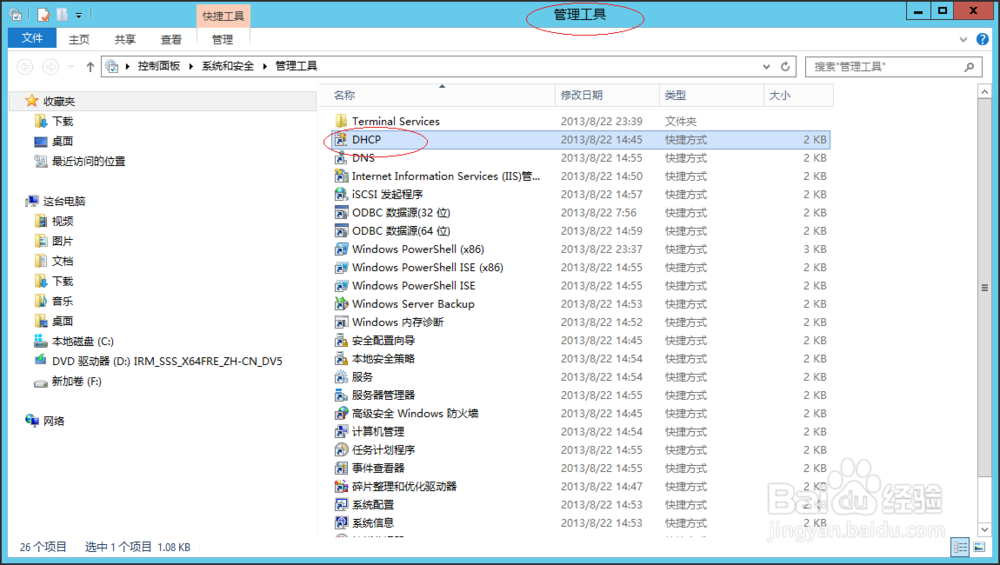
3、唤出"DHCP"程序窗口,选择左侧"DHCP→adserver"文件夹。
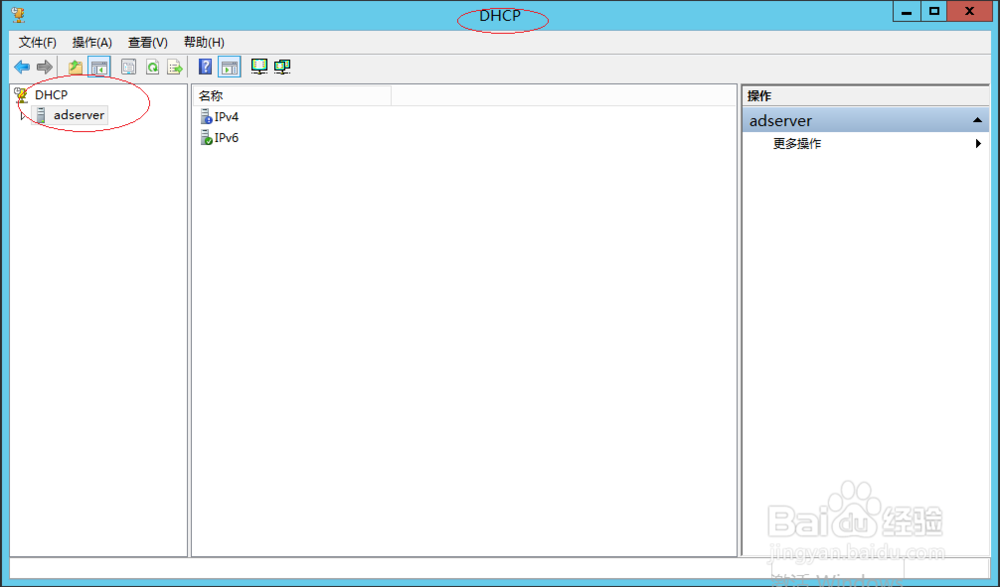
4、展开左侧文件夹树形结构,鼠标右击"IPv4"图标。
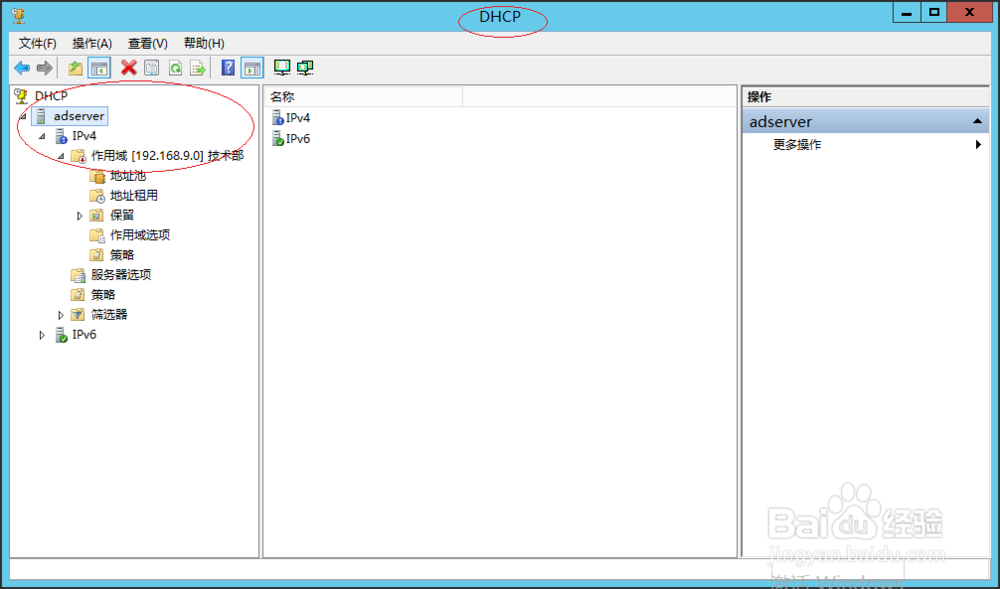
5、弹出快捷菜单选项列表,选择"属性"项。
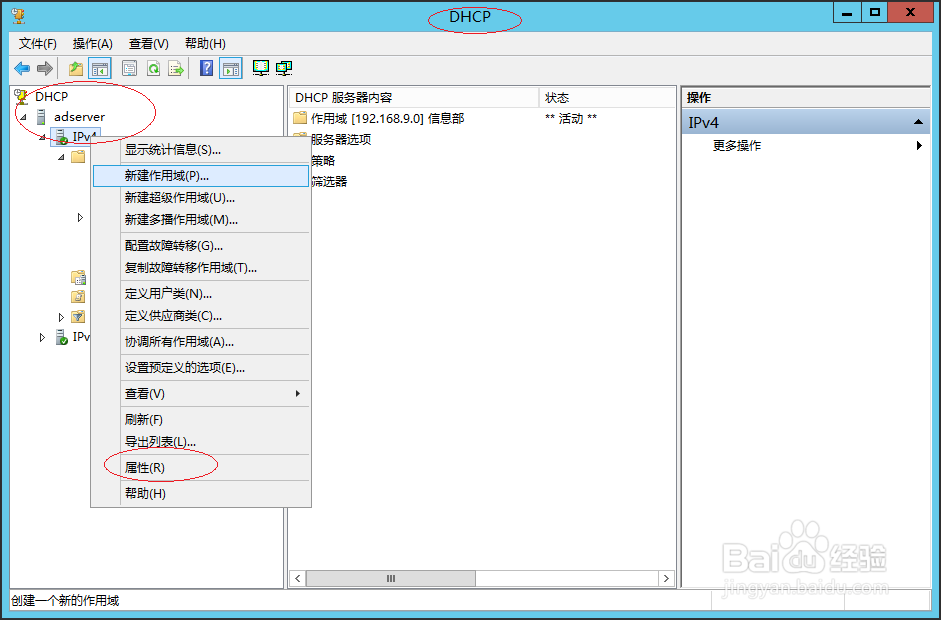
6、弹出"IPv4 属性"对话框,勾选"常规→自动更新统计信息的时间间隔"复选框。
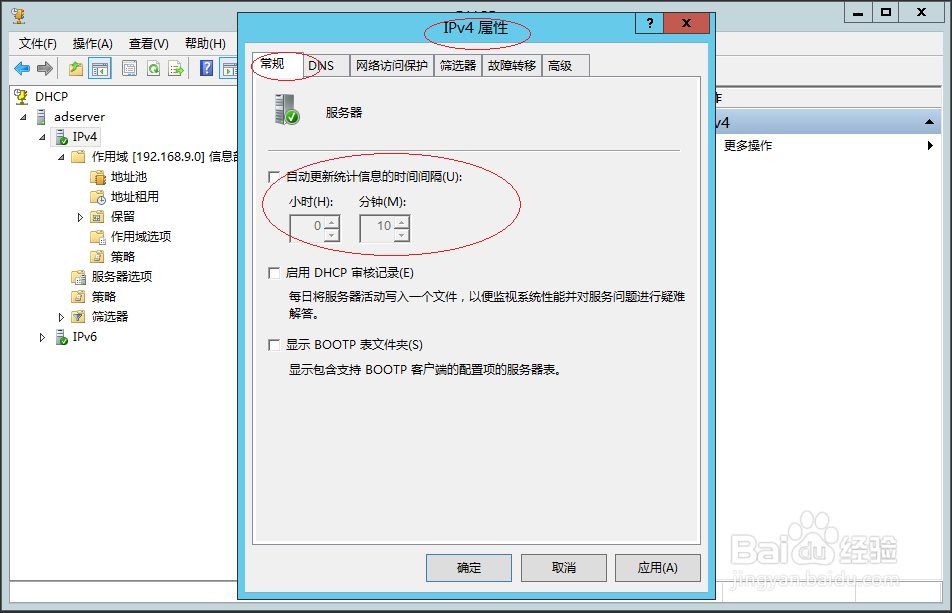
7、完成自动更新DHCP IPv4统计信息的设置,本例到此希望对大家能有所帮助。
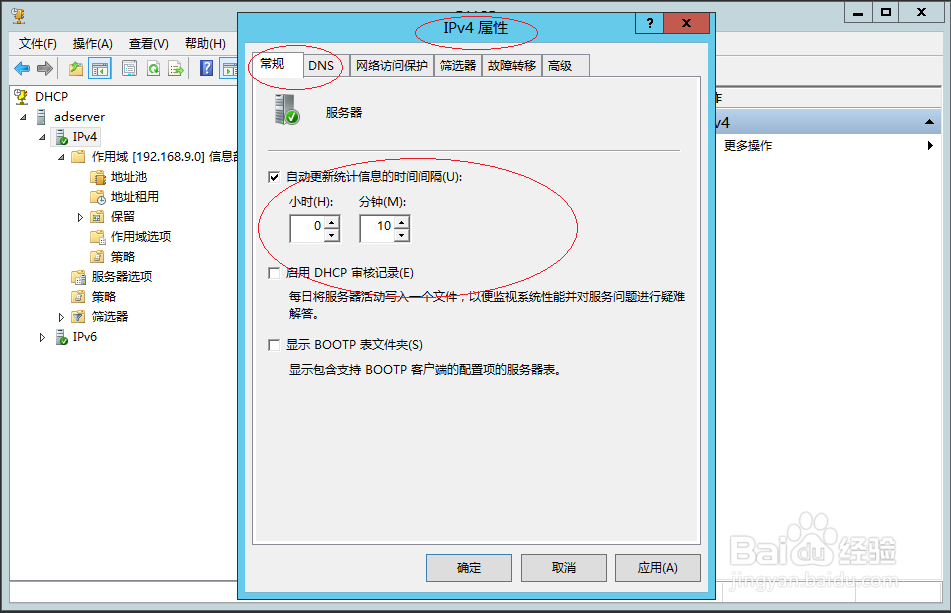
声明:本网站引用、摘录或转载内容仅供网站访问者交流或参考,不代表本站立场,如存在版权或非法内容,请联系站长删除,联系邮箱:site.kefu@qq.com。
阅读量:108
阅读量:156
阅读量:120
阅读量:33
阅读量:153